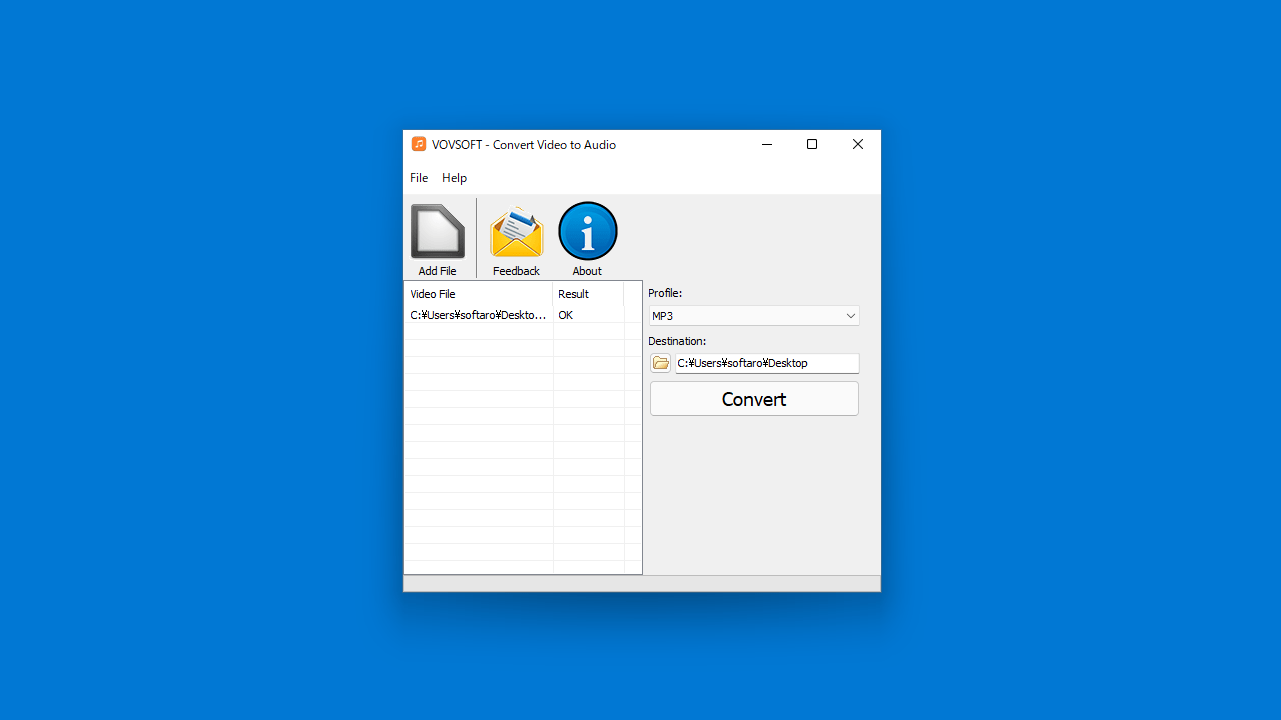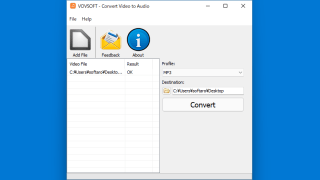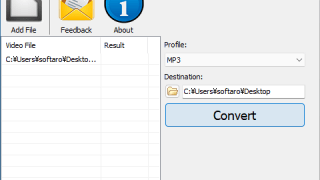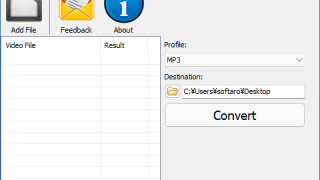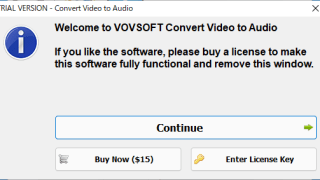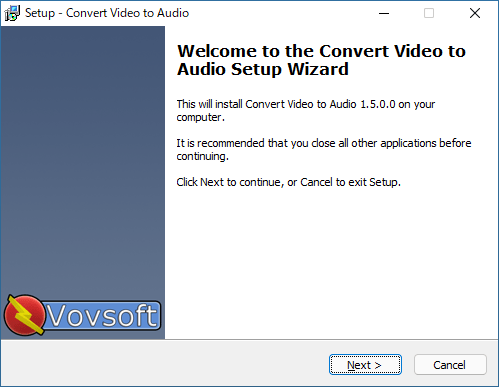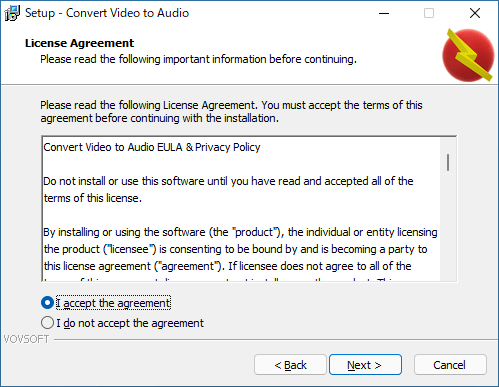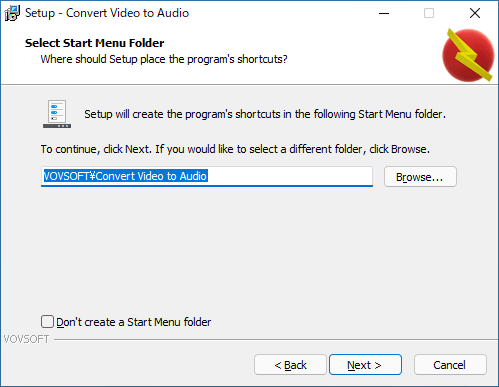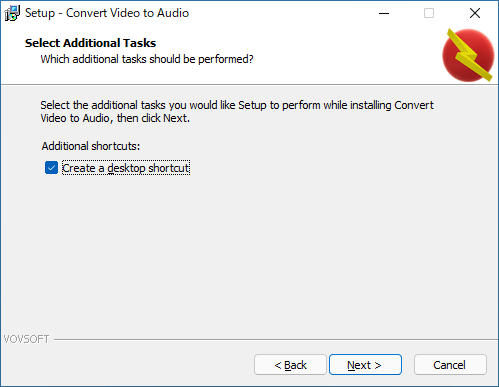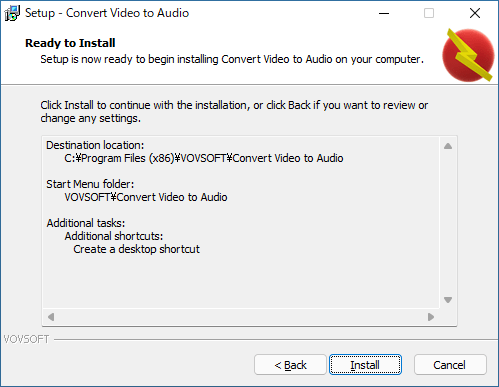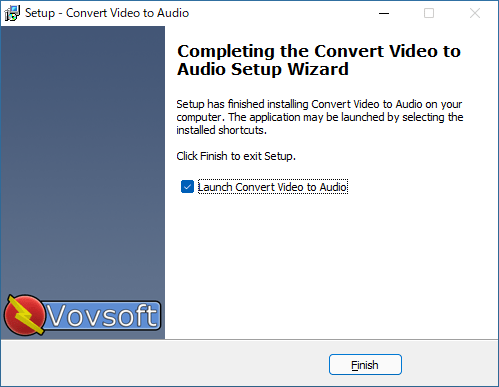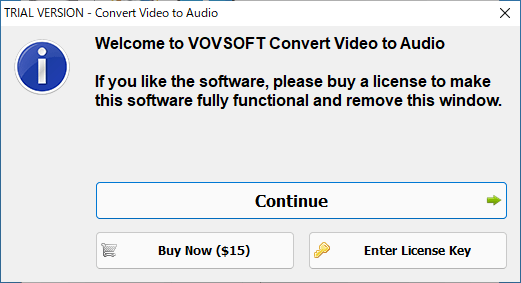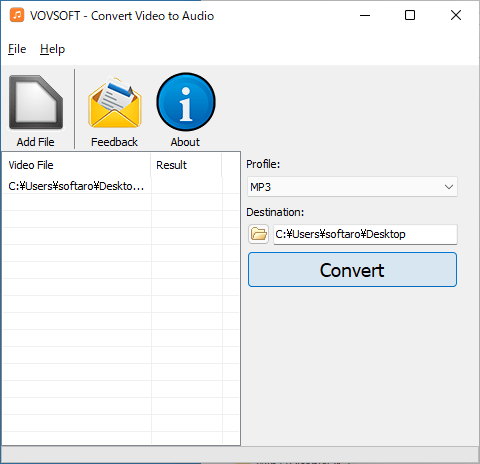ビデオをオーディオ(MP3 / WAV)に変換するツール
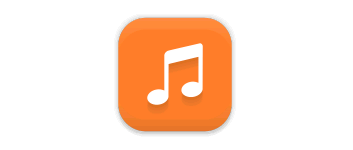
MP4、MKV、AVI、MPEG、MOV、WMV、FLV などのビデオを、MP3、WAV オーディオファイルに変換することができる、Windows 向けのフリーのビデオ to オーディオ変換ツール。
Convert Video to Audio の概要
Convert Video to Audio は、ダウンロードした YouTube クリップなどのビデオから、音楽コレクションを作成するためのシンプルなアプリケーションです。
Convert Video to Audio の機能
Convert Video to Audio で利用できる主な機能の一覧です。
| 機能 | 概要 |
|---|---|
| メイン機能 | ビデオをオーディオに変換 |
| 機能詳細 | ・ビデオをオーディオ(MP3 / WAV)に変換 ・MP4、MKV、AVI、MPEG、MOV、WMV、FLV 形式のビデオに対応 |
ビデオをオーディオに変換できます
Convert Video to Audio は、ポピュラーな一般的な形式のビデオファイルをオーディオファイルに変換することができる Windows 向けのフリーソフトです。
シンプルなインターフェース上で、かんたんな操作で、MP4、MKV、AVI、MPEG、MOV、WMV、FLV 形式のビデオを MP3 または WAV オーディオに変換できます。
使い方はかんたんです
Convert Video to Audio の使い方はかんたんで、ツールバーのボタンまたはドラッグ&ドロップを使用してビデオファイルをリストに追加して、変換したいオーディオ形式と保存先を選択してボタンをクリックするだけです。変換のために追加のソフトウェアをインストールする必要はありません。
PC に保存した YouTube 動画をオーディオに変換したり、ビデオの音声をオーディオとして使用したい場合に役に立ちます。
シンプルで便利なビデオ to オーディオ変換ツール
Convert Video to Audio は、ビデオファイルのオーディオストリームを MP3 または WAV 形式のサウンドトラックに変換することができる便利なアプリケーションです。UI は英語のみで利用可能で日本語化されていませんが、初心者でもかんたんにビデオをオーディオに変換できます。
機能
- ビデオをオーディオ(MP3 / WAV)に変換
- MP4、MKV、AVI、MPEG、MOV、WMV、FLV 形式のビデオに対応
ダウンロード
使い方
インストール
1.インストール方法
- インストーラを実行するとセットアップウィザードが開始します。[Next]をクリックします。
- ライセンスが表示されます。「I accept the agreement」を選択して[Next]をクリックします。
- インストール先フォルダの設定です。変更しない場合はこのまま[Next]をクリックします。
- スタートメニューに作成するショートカットの設定です。変更しない場合はこのまま[Next]をクリックします。
- 追加のタスクを設定して[Next]をクリックします。
- インストールの準備ができました。[Install]をクリックしてインストールを開始します。
- インストールが完了しました。[Finish]をクリックしてセットアップウィザードを閉じます。
2.起動時のナグスクリーン
起動時はナグスクリーンが表示されます。
- 使用を続行するには、[Continue]ボタンをクリックします。
基本的な使い方
1.ビデオをオーディオに変換する
- 「Add File」ボタンをクリックしてビデオファイルを選択するか、ドラッグ&ドロップしてビデオファイルを追加します。
- 「Profile」で、出力形式を選択します。
- 「Destination」で出力先を選択します
- [Convert]ボタンをクリックすると、変換が開始します。